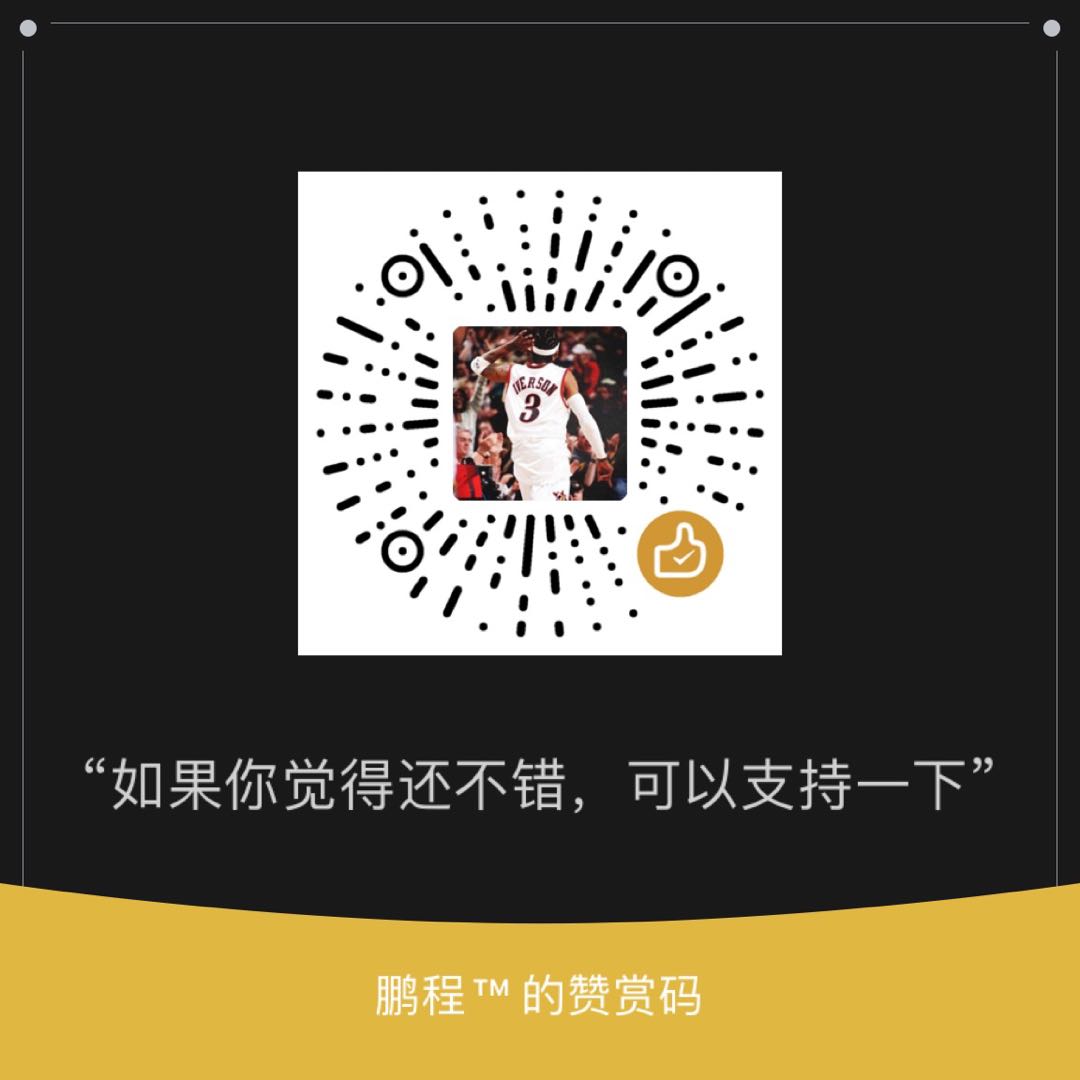写在前面
- java-1.8.0
- Jenkins-2.267
- 说明:因为Jenkins是java编写的所以必须要先安装jdk,并且Jenkins目前支持在java[8,11]的版本下运行。我第一次安装的是jdk-15所以就无法运行
安装java
我选择的是国内镜像下载jdk,避免还要注册登录oracle帐号和下载速度慢等问题。
国内镜像(华为云):
https://repo.huaweicloud.com/java/jdk/8u151-b12/
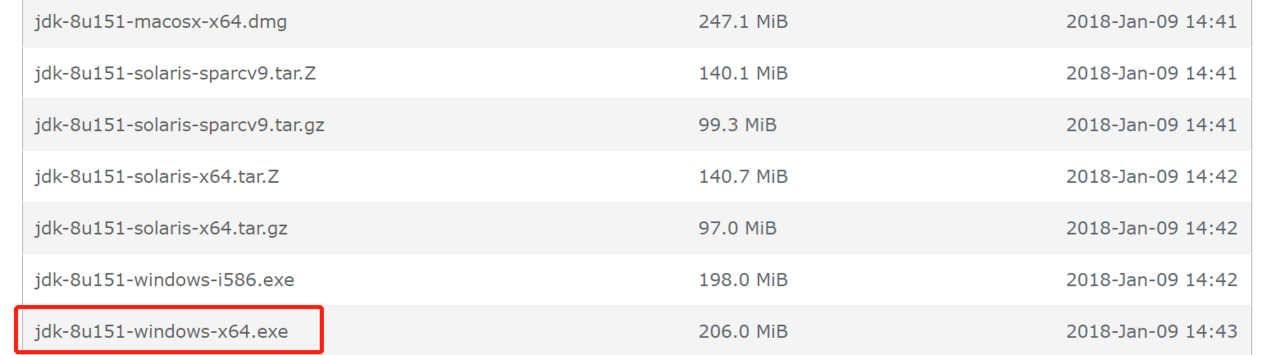
一路下一步,中间选择自己要安装的目录即可。
在cmd中查看java的版本号

java-1.8.0已安装成功,并且也不用再配置环境变量。
安装Jenkins
下载地址:https://www.jenkins.io/download/
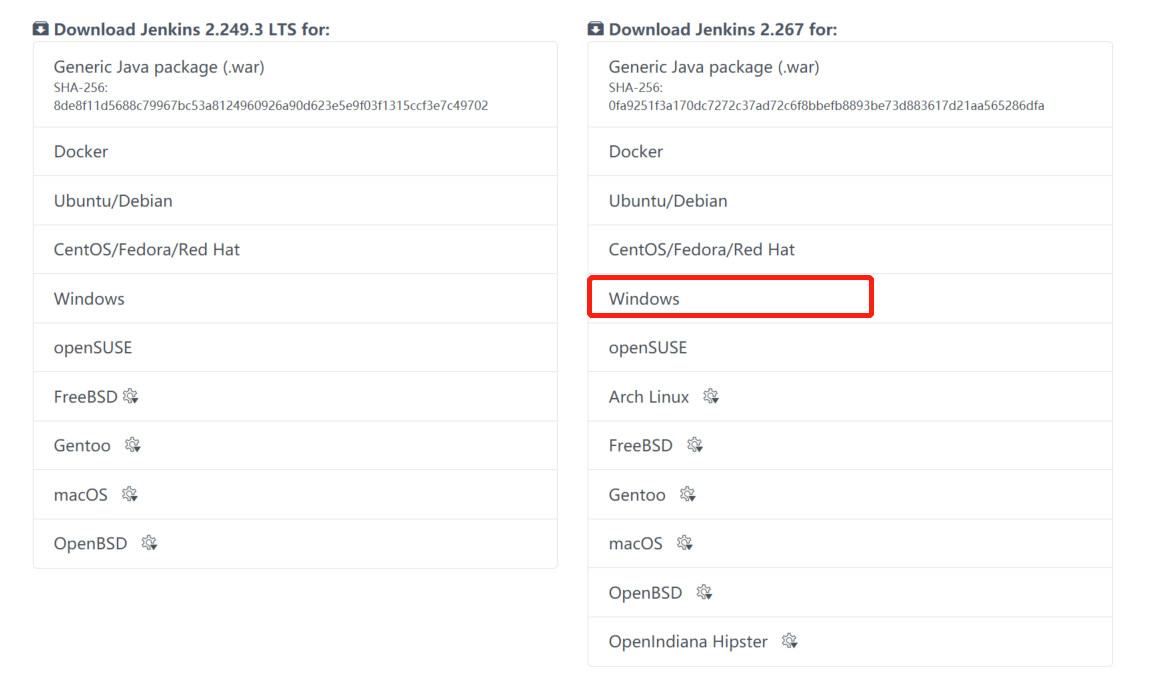
下载完成后是一个jenkins.msi的安装文件,直接双击打开,一直next即可。
中间可以修改自己想要安装到的目标目录和Jenkins启动的端口号。
我的连接地址是:http://localhost:8091
安装完成后,会自动打开浏览器,刚开始浏览器可能会出现无法连接的情况,在当前页面刷新一下即可。等待初始化,会出现下面的页面:
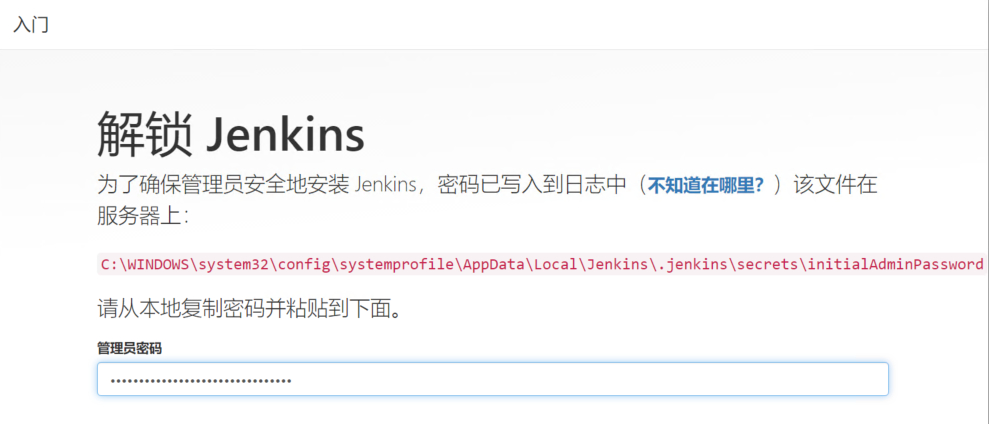
找到密码文件,打开复制密码,输入进去,点击继续即可。
接下来就是根据自己的需要安装插件:
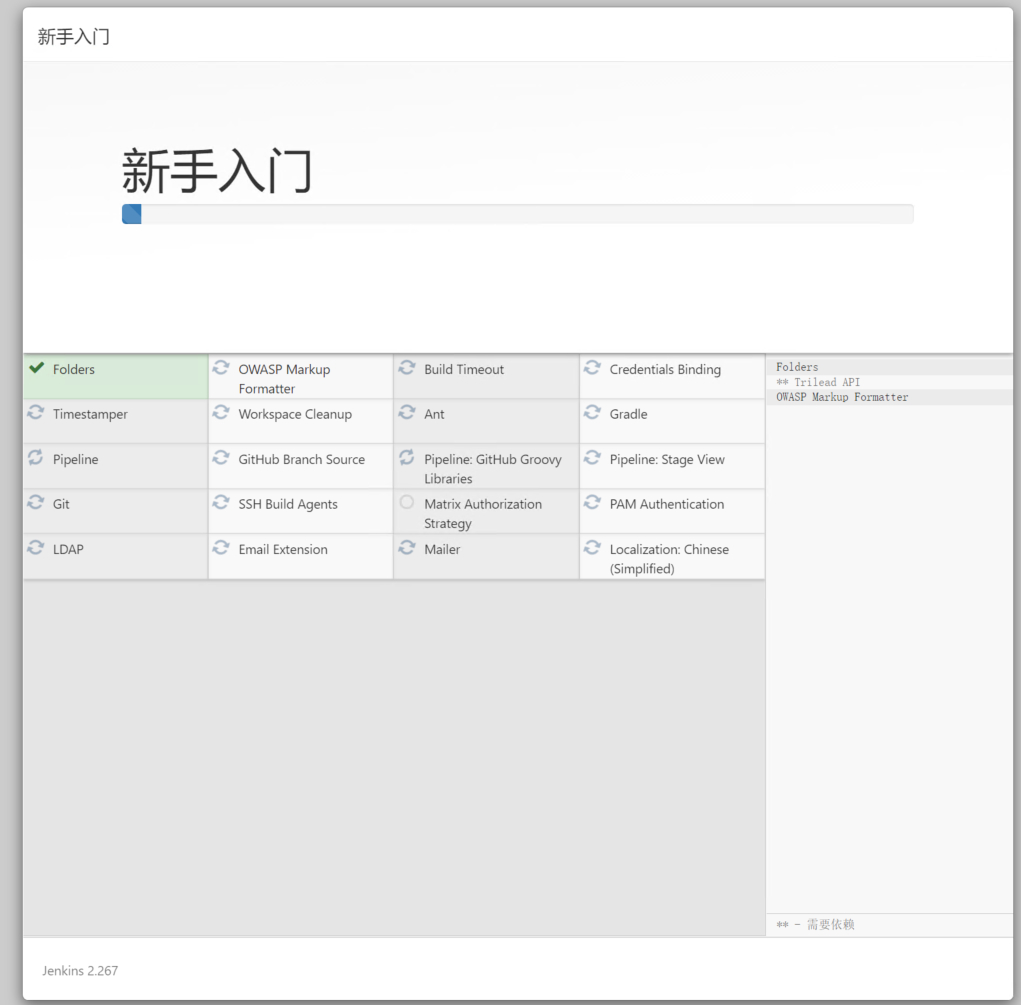
标题:windows下安装Jenkins
作者:barryzpc
地址:https://myblog.zhengpc.com/articles/2020/11/23/1606127171977.html
说明:转载请注明出处
赞赏:如果对你有帮助,可略微支持一下